Apple 在iOS 15中引入了专注模式,这是“请勿打扰”的扩展,可让您根据自己的操作为应用程序、联系人等设置不同的权限。在iOS 16中,Apple 扩展了 Focus 模式可以使用的新功能,包括添加
Apple 在iOS 15中引入了专注模式,这是“请勿打扰”的扩展,可让您根据自己的操作为应用程序、联系人等设置不同的权限。在iOS 16中,Apple 扩展了 Focus 模式可以使用的新功能,包括添加 Focus Filters 的能力。本文介绍了如何使用焦点过滤器将邮件帐户与焦点相关联。
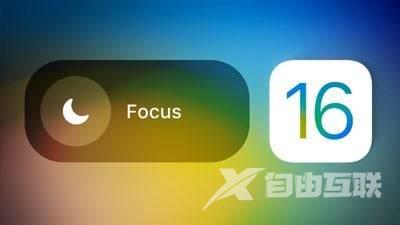 焦点滤镜是 ??iOS 16?? 中的一项全新功能。使用此选项,您可以过滤掉应用程序中的内容,或仅显示与您的 Focus 相关的特定邮件帐户或日历。当您使用带有过滤器集的焦点时,带有过滤器的应用程序将只显示您选择的内容,并隐藏其他所有内容。例如,如果您有办公室 Focus,您可能会过滤掉与您的工作无关的其他 Mail 帐户。
焦点滤镜是 ??iOS 16?? 中的一项全新功能。使用此选项,您可以过滤掉应用程序中的内容,或仅显示与您的 Focus 相关的特定邮件帐户或日历。当您使用带有过滤器集的焦点时,带有过滤器的应用程序将只显示您选择的内容,并隐藏其他所有内容。例如,如果您有办公室 Focus,您可能会过滤掉与您的工作无关的其他 Mail 帐户。
如何将邮件帐户与您的焦点相关联
- 在您的?iPhone启动设置应用程序,然后点击Focus。
- 选择您要关联邮件帐户的焦点模式。
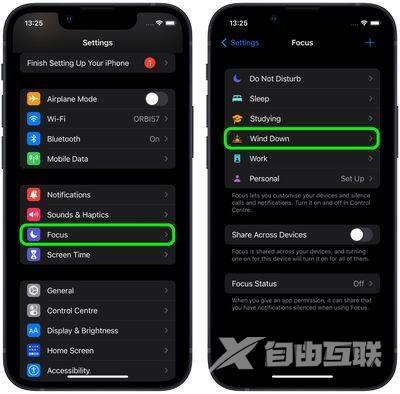
- 向下滚动,然后在“焦点过滤器”下,点击添加过滤器。
- 从应用过滤器选项中选择邮件。
- 轻点您要包含的邮件帐户,然后轻点“添加” 。
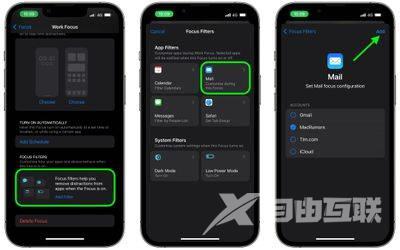
您的邮件过滤器现在将在您下次启用焦点模式时处于活动状态。
